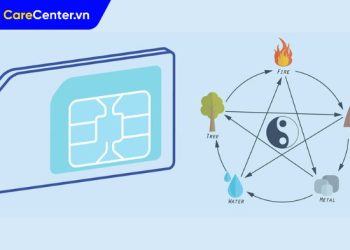Apple yêu cầu người dùng phải có tài khoản iCloud (Apple ID) mới có thể tải ứng dụng từ App Store. Tuy nhiên, trong một số trường hợp, bạn có thể muốn tải ứng dụng mà không cần đăng nhập iCloud. Bài viết dưới đây Care Center sẽ hướng dẫn bạn một số cách tải ứng dụng trên App Store không cần iCloud một cách đơn giản, nhanh chóng và an toàn.
Xem nhanh
Chi tiết cách tải ứng dụng App Store không cần iCloud
Hiện tại, App Store yêu cầu tài khoản iCloud (Apple ID) để tải xuống và cài đặt ứng dụng. Tuy nhiên, nếu bạn muốn tải ứng dụng mà không cần đăng nhập iCloud, tham khảo một số cách dưới đây nhé.
Tắt yêu cầu ID Apple
Một số người dùng muốn tắt yêu cầu nhập mật khẩu hoặc ID Apple khi tải ứng dụng miễn phí. Bạn có thể làm theo các bước sau:
Bước 1: Mở Cài đặt trên iPhone. Cuộn xuống và chọn Face ID & Mật mã (hoặc Touch ID & Mật mã tùy vào thiết bị của bạn). Nhập mật mã mở khóa thiết bị nếu được yêu cầu.

Bước 2: Tìm đến mục Sử dụng Face ID (hoặc Touch ID) cho: và tắt iTunes & App Store.

Bước 3: Quay lại Cài đặt, chọn App Store. Trong phần Cài đặt Mật khẩu, chọn tắt Yêu cầu Mật khẩu.

Bước 4: Quay lại Cài đặt trên iPhone. Chọn Apple ID (tên của bạn ở trên cùng), sau đó chọn Phương tiện & Mục đích mua.

Bước 5: Sau khi nhấn chọn Phương tiện & Mục mua. Màn sẽ hiển thị thông báo, bạn chọn Cài đặt Mật khẩu > Gạt tắt tính năng Yêu cầu mật khẩu (tùy chọn này có thể yêu cầu xác thực bằng Face ID hoặc Touch ID trước khi thay đổi).

Lưu ý: Cách tải ứng dụng trên App Store không cần iCloud này chỉ áp dụng với ứng dụng miễn phí. Các ứng dụng trả phí vẫn yêu cầu bạn đăng nhập tài khoản Apple ID để xác nhận thanh toán. Nếu bạn tắt yêu cầu mật khẩu cho ứng dụng trả phí, hãy đảm bảo không ai khác có thể sử dụng thiết bị của bạn để mua hàng mà không có sự cho phép.
Sử dụng bên thứ 3 để tải ứng dụng
Một số ứng dụng bên ngoài có thể giúp bạn cài đặt ứng dụng mà không cần đăng nhập iCloud.
- Mở trình duyệt trên iPhone và truy cập vào trang web chính thức của các công cụ như AltStore, AppCake hoặc Panda Helper.
- Tải và cài đặt công cụ theo hướng dẫn từ trang web của ứng dụng.
- Mở ứng dụng đã cài đặt, tìm kiếm ứng dụng mong muốn.
- Nhấn Cài đặt để tải về ứng dụng mong muốn mà không cần đăng nhập iCloud.

Lưu ý: Một số ứng dụng yêu cầu cấp quyền cài đặt từ nhà phát triển không xác định. Bạn cần vào Cài đặt > Cài đặt chung > Quản lý thiết bị để xác nhận quyền sử dụng. Hãy đảm bảo tải ứng dụng từ các nguồn đáng tin cậy để tránh phần mềm độc hại.
Tải ứng dụng trên App Store không cần iCloud có an toàn không?
Cách tải ứng dụng trên App Store không cần iCloud không hoàn toàn an toàn, đặc biệt nếu bạn sử dụng các phương pháp không chính thống. Dưới đây là những rủi ro có thể gặp phải:
- Bảo mật kém: Nếu sử dụng các nền tảng bên thứ ba, bạn có thể tải phải ứng dụng chứa mã độc, gây rò rỉ thông tin cá nhân.
- Dễ bị đánh cắp dữ liệu: Một số ứng dụng lậu có thể thu thập thông tin cá nhân như danh bạ, tin nhắn, tài khoản ngân hàng.
- Không nhận được cập nhật: Ứng dụng không tải qua App Store sẽ không có bản cập nhật mới, có thể lỗi thời hoặc hoạt động không ổn định.
- Thiết bị dễ bị lỗi hoặc mất bảo hành: Nếu jailbreak để cài ứng dụng ngoài App Store, iPhone của bạn có thể gặp lỗi hệ thống hoặc mất bảo hành từ Apple.
- Nguy cơ bị khóa tài khoản Apple: Nếu Apple phát hiện bạn tải ứng dụng bằng cách không chính thống, tài khoản iCloud của bạn có thể bị khóa hoặc hạn chế quyền truy cập.

Lưu ý khi ứng dụng trên App Store không cần iCloud
Việc tải ứng dụng trên iPhone mà không cần iCloud có thể mang lại sự tiện lợi, nhưng cũng tiềm ẩn nhiều rủi ro. Dưới đây là những điều quan trọng bạn cần biết để đảm bảo an toàn và tránh lỗi khi thực hiện, cùng tham khảo nhé:
- Phương pháp có thể thay đổi theo iOS: Apple thường xuyên cập nhật iOS để cải thiện bảo mật và tính năng. Vì vậy, một số cách tải ứng dụng có thể không còn hoạt động sau khi Apple cập nhật iOS. Nếu gặp lỗi, hãy kiểm tra phiên bản hệ điều hành.
- Jailbreak ảnh hưởng đến bảo mật và bảo hành: Dễ bị hack, mất dữ liệu và Apple sẽ từ chối bảo hành. Nếu không cần thiết, không nên jailbreak để tránh rủi ro.
- Cẩn trọng với iCloud chung và ứng dụng bên thứ ba: Mượn iCloud từ người khác có thể bị khóa máy, còn ứng dụng từ nguồn không chính thống có thể chứa mã độc. Bạn nên sử dụng iCloud cá nhân hoặc từ người thân tin cậy. Không cài ứng dụng từ nguồn không rõ ràng hoặc yêu cầu cài đặt hồ sơ cấu hình.
- Cách khắc phục khi không tải được ứng dụng: Thử khởi động lại máy, kiểm tra mạng, xóa bộ nhớ cache của App Store hoặc cập nhật iOS.
- Cân nhắc rủi ro trước khi dùng phương pháp không chính thức: Dù có thể tải ứng dụng dễ dàng hơn, nhưng nguy cơ bảo mật, lỗi hệ thống và bị Apple chặn là rất cao. Hãy luôn sao lưu dữ liệu trước khi thực hiện các thay đổi lớn.

Cách tải ứng dụng trên App Store không cần iCloud là điều hoàn toàn có thể thực hiện. Bạn nên lựa chọn phương pháp phù hợp với nhu cầu cá nhân và đảm bảo an toàn cho thiết bị của mình. Nếu có thể, hãy sử dụng phương pháp chính thống để bảo vệ thiết bị và tài khoản iCloud của bạn. Hy vọng bài viết trên đây Care Center có thể mang đến bạn thông tin hữu ích, cảm ơn bạn đã theo dõi bài viết!
Đọc thêm:
- Tiết lộ cách tải ứng dụng trên App Store không cần iCloud đơn giản nhất
- Cách khắc phục lỗi không đăng nhập được iCloud trên Macbook
- Hướng dẫn tạo tài khoản iCloud mới trên iPhone, iPad, Macbook cực đơn giản
Địa chỉ Trung tâm bảo hành Care Center
64 Bạch Đằng, P.14, Quận Bình Thạnh, Tp. HCM